大多数Windows 10工具已经出现并经过数十年的改进,但即使如此,仍有许多第三方应用程序的性能优于默认选项。
大多数选项都是开源的,但它们都是自由。没有任何形式的广告软件,因此您可以免费下载这些工具,而不会以任何方式降级。

在提出建议之前,我们先来看一下为什么您可能想在Windows 10上下载第三方应用程序的原因。
为什么要在Windows 10上使用第三方应用
有很多原因使您应该使用第三方应用。首先,大多数默认的免费工具很少得到更新。这意味着,如果存在软件问题或性能问题,则可能需要很长时间才能解决问题。通常,开放源代码替代品具有更快的错误修复和更新发布时间表。
支持Windows 10上第三方应用程序的另一个原因是,对它们的支持通常要好得多。使用Microsoft不拥有的流行软件,您有两种情况之一。
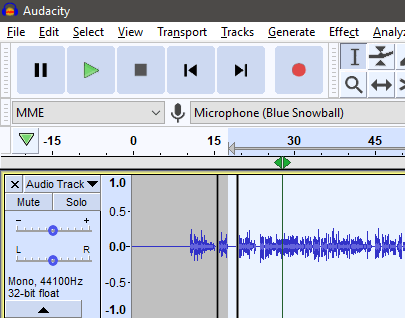
这两种软件都可以运行由一家专门做到这一点的公司提供,几乎没有,这意味着他们有更多时间来提供支持。另外,该软件是开源的,这意味着通常有数百个其他软件的贡献者已经在线回答了一些问题。
<!-In_content_1全部:[300x250] / dfp:[640x360]->
话虽如此,这是我们将在本文中建议的第三方应用程序替代列表。
Process Explorer vs Task Manager
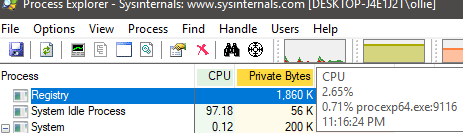
任务管理器已迅速成为管理Windows 10上性能的强大工具,但是流程浏览器 甚至更强大。让我们看一下Process Explorer与Task Manager相比的优势。
首先,您可以找到一个流程树并完全结束它。在任务管理器上,您被迫分别结束每个相关过程。您可以在CPU上更好地设置进程的优先级,还可以检查每个进程使用的设备。
例如,您可以确定您的网络摄像头是否被其他应用程序使用。您可以随时强制终止应用程序,并获得更准确的实时硬件使用情况视图。您甚至可以查看任何给定应用程序正在使用哪些dll。
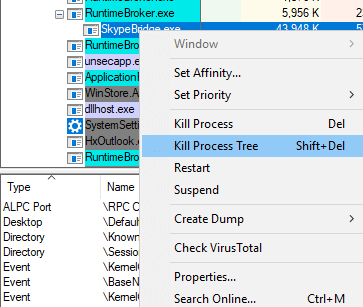
Process Explorer不需要安装。只需将.exe文件存储在某个位置,然后双击即可打开。这意味着您可以将其存储在USB上,并在其他PC上轻松使用。
Process Explorer是在Sysinternals上开发的免费工具,Sysinternals是一个托管免费Microsoft诊断工具的开发平台。
Notepad ++与记事本

记事本++ 具有与记事本相同的所有文本处理功能,但对编辑其他类型的文件也很有用。如果您曾经涉猎编码或游戏,那么您可能会发现需要以某种方式编辑源代码的时间。 Notepad ++在许多方面都比默认的Notepad应用程序简单得多。
您可以折叠代码,以便更轻松地管理大文件。您还可以突出显示语法,以便于阅读代码。 Notepad ++可以识别语法的不同编程语言的数量非常可观。期望支持Java,C,C ++,Ruby,SQL等大牌。
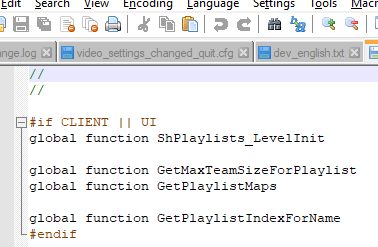
Notepad ++还具有更好的查找和替换工具,自动保存,行书签功能以及通过开源插件和宏支持更多功能。您还可以拥有多个记事本标签会在一个窗口中打开。
无论您只是需要快速输入文本,还是需要编辑或查看代码的地方,Notepad ++都可以出色地完成所有工作。
VLC Media Player vs Windows Media Player
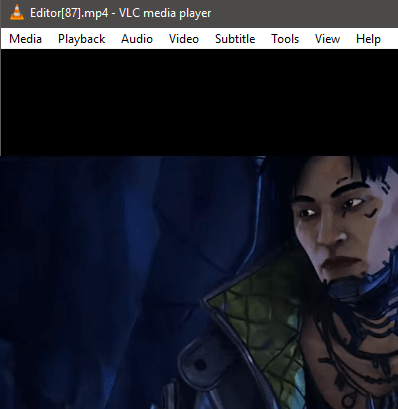
VLC媒体播放器 提供了无与伦比的功能和扩展库。 VLC Media Player具有强大的编解码器支持-您可以播放从典型的.mp4和.MMV到H.264和WebM的所有内容,而Windows Media Player在默认情况下是无法播放的。
只要您具有正确的流链接,也可以直接从VLC Media Player查看流。然后,所有内容都可以通过VLC的内置均衡器和音频设置进行传递。
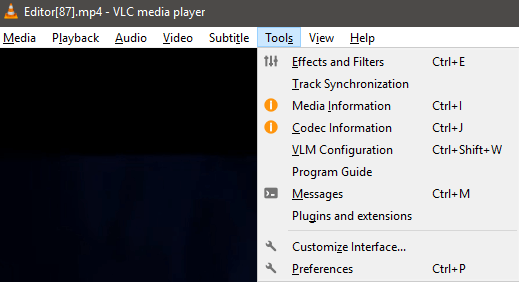
如果您关心自定义,您还可以添加外观并安装扩展程序以添加更多支持。扩展功能包括为歌曲添加历史加权混洗,以使最近播放的歌曲不太可能再次播放,或者包括字幕导入工具以快速获取电影的在线字幕。
Audacity与录音机
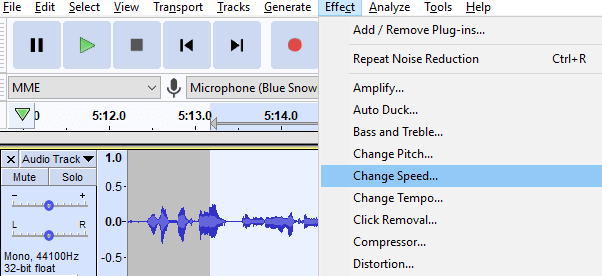
如果您想快速进行粗略录音,录音机可能会有用。但是Audacity内置了许多出色的工具,在各个方面都具有如此强大的功能。您可以快速消除背景噪音 ,停止和开始录制,甚至可以添加多个曲目。
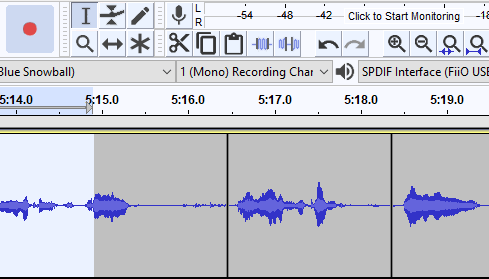
我们发现Audacity中的工具确实可以满足您的需求。
相比之下,所有语音记录器真正能做的就是记录您的声音。